Mungkin sebagian orang ingin tahu cara mengunci keyboard laptop. Hal tersebut ternyata memiliki banyak manfaat agar nantinya anak-anak tidak bisa mengotak-atik ataupun menghapus pekerjaan pada Microsoft word.
Beragam Cara Mengunci Keyboard Laptop Windows
Sebetulnya dalam penguncian keyboard laptop itu cukup banyak tekniknya. Bahkan juga tergantung dari masing-masing jenis perangkat, apakah itu Windows dan juga MacBook. Berikut ini adalah beberapa penjelasan dari metode lock.
1. Lock Keyboard Simpel
Apakah Anda ingin tahu bagaimana cara mengunci keyboard laptop yang menggunakan metode simple? Pembaca bisa menggunakan teknik ini dan bisa jadi laptopnya bisa berhasil terkunci saat pakai jenis tersebut.
Baca juga : Cara Mengetahui Laptop Berapa Bit
- Pastikan tekan tombol shift.
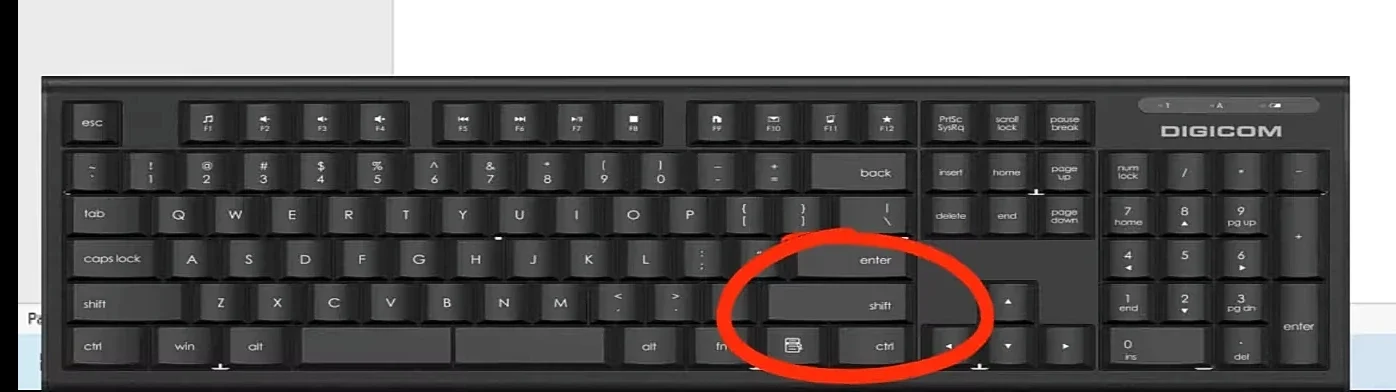
- Tunggu sampai muncul pop up baru.
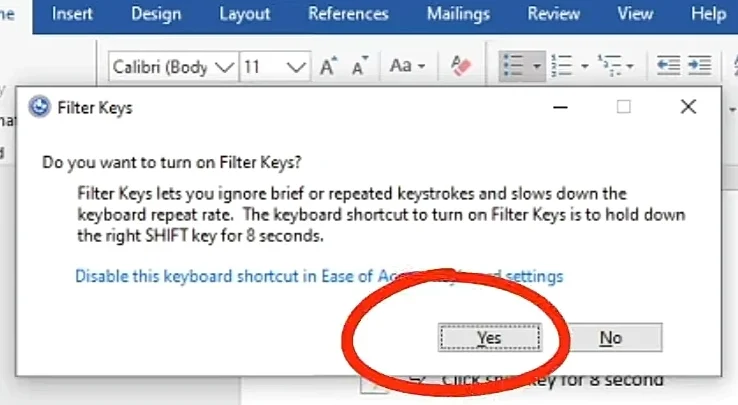
- Setelah itu, pastikan pilih opsi yes.
- Otomatis keyboard sudah terkunci.
2. Cara Kunci Keyboard Dengan Windows Lock
Apabila menggunakan cara seperti di atas masih belum berhasil, maka berikut ini merupakan proses pengujian keyboard dengan menggunakan fitur Windows lock. Step by step nya juga tidak terlalu panjang dan Berikut ini adalah penjelasannya:
- Masuklah ke bagian menu setting.
- Jika sudah klik pada menu account.
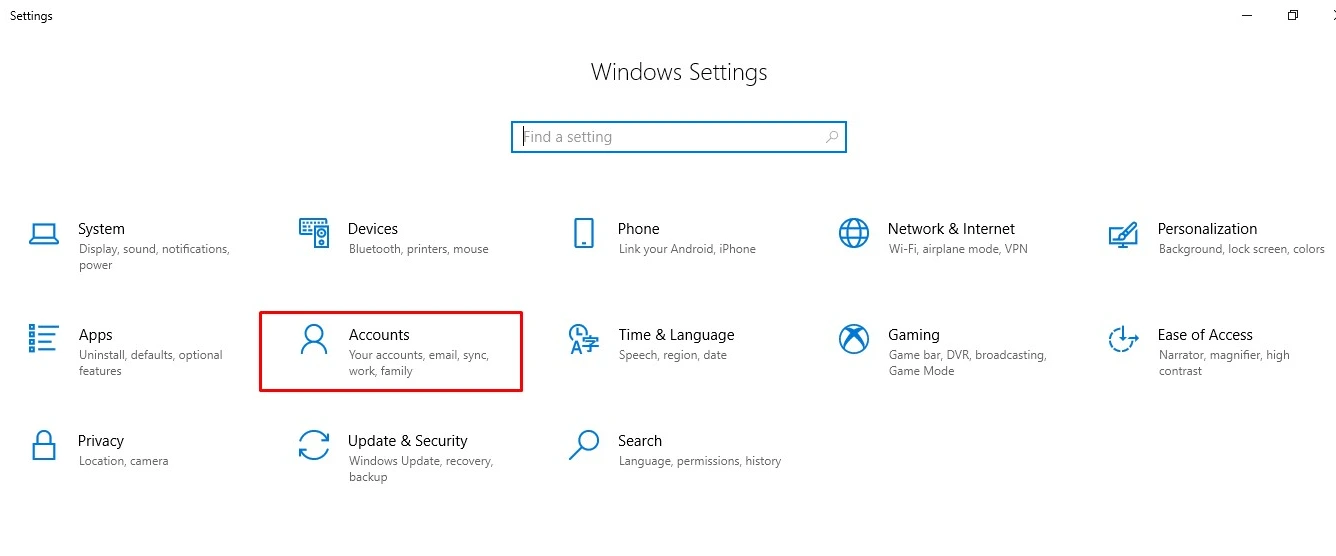
- Nantinya Anda menemukan banyak opsi.
- Tapi harus klik menu sign in option.
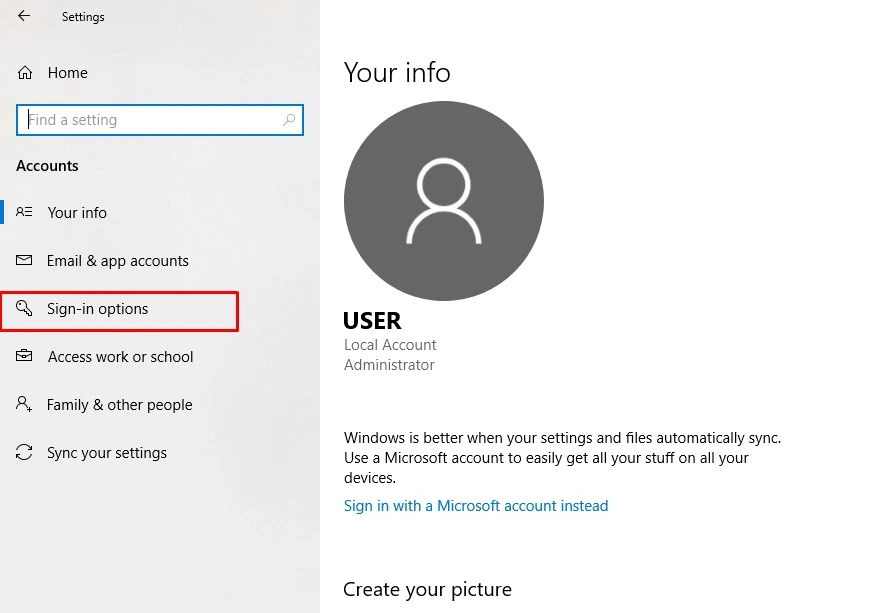
- Pada bagian ini harus atur password dari Windows.
- Jadi pastikan pilih opsi password.
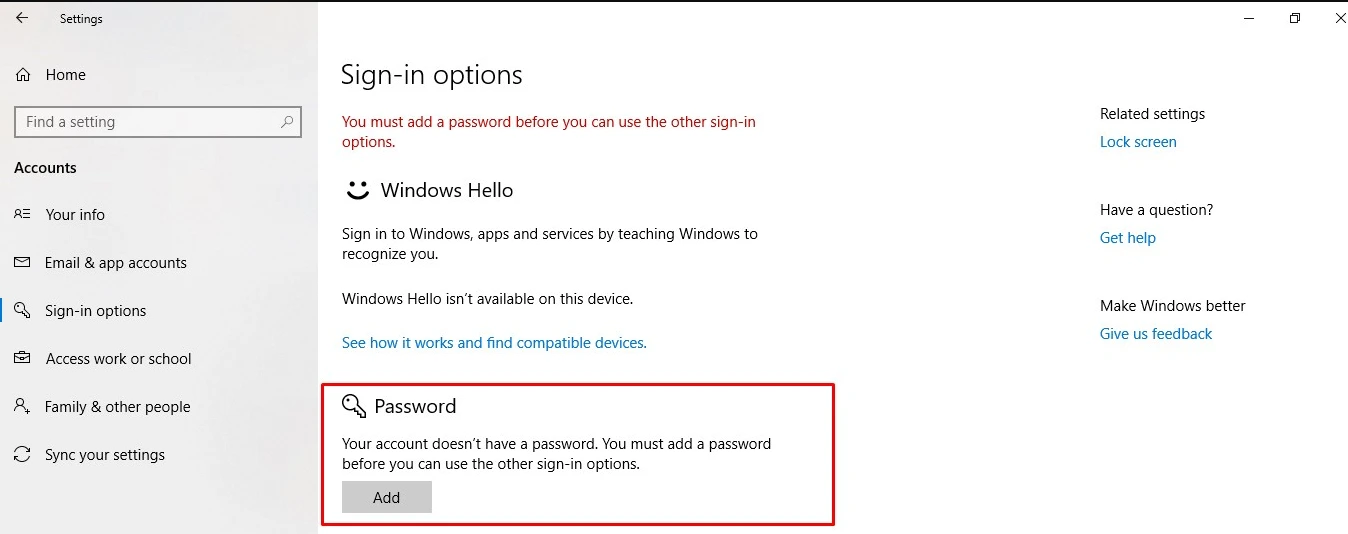
- Selanjutnya segera isi password yang mudah Anda ingat.
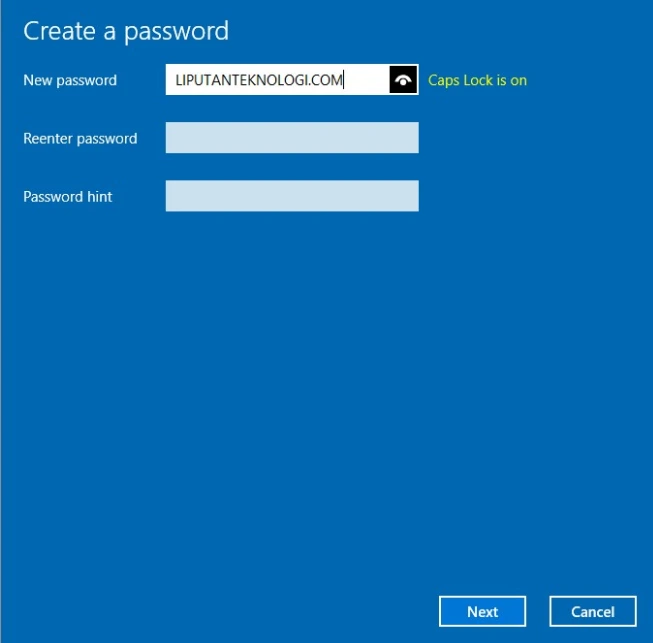
- Lalu pilih saja tombol next dan selesai.
Biasanya untuk fitur seperti ini memang sudah ada pada masing-masing laptop. Akan tetapi, kemungkinan pada bagian menu untuk mencari tool tersebut berbeda pada masing-masing tipe Windows.
3. Pakai Layanan Toddler Key
Masih seputar proses penguncian keyboard untuk laptop Windows, pada metode yang satu ini Anda harus mendownload terlebih dahulu aplikasi toddler key. Kemudian melakukan install pada komputer atau laptop. Jika sudah terpasang maka ikuti step by step berikut:
- Tekan win + q pada keyboard.
- Lalu cari toddler pada kolom pencarian dan enter.
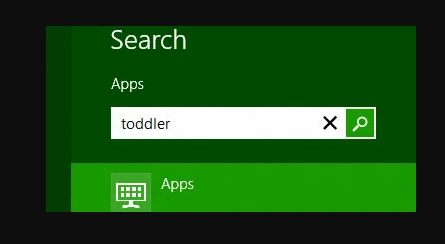
- Lanjutkan ke desktop, maka toddler pun muncul pada sistem tray.
- Klik kanan pada icon.
- Kemudian pilihlah lock keyboard.
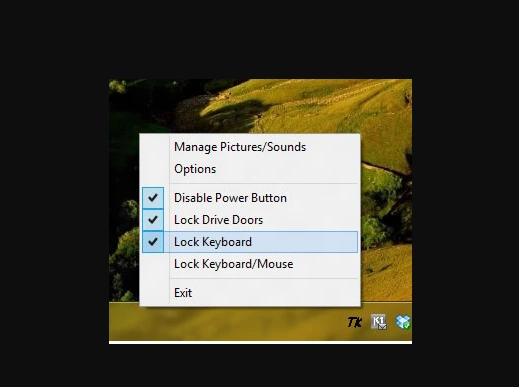
- Komputer pun sudah aman dari tangan-tangan jahil.
Cara Mengunci Keyboard Laptop MacBook
Proses penguncian keyboard untuk MacBook memang sangat penting sekali karena mampu mencegah akses yang tidak sah pada perangkat. Hal tersebut nantinya dapat melindungi juga file rahasia. Maka berikut ini adalah teknik-tekniknya:
1. Menggunakan Lockscreen
Cara pertama yang bisa Anda gunakan untuk mengunci keyboard pada laptop MacBook adalah pakai fitur lockscreen. Pada bagian ini, memang betul-betul simple dan mudah sekali untuk pemula sekalipun. Inilah ulasannya:
- Pastikan klik menu Apple.
- Setelah itu pilih opsi lockscreen.
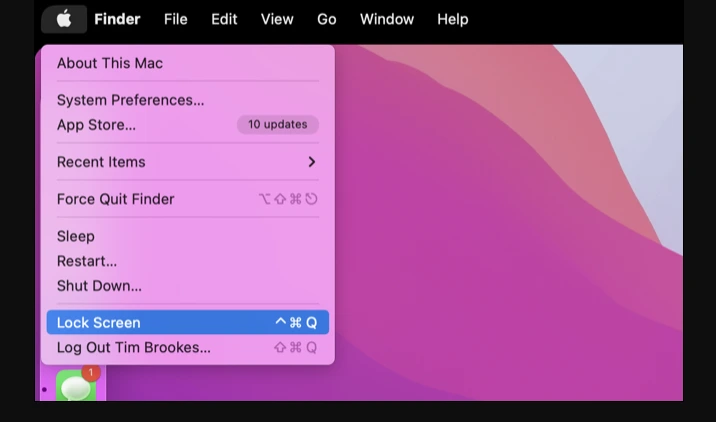
- Muncul pop up seperti jendela login.
- Pastikan untuk masukkan password akun.
Dengan menggunakan media seperti ini memang tidak akan menonaktifkan seluruh media keyboard. Akan tetapi, untuk tombol-tombol seperti volume ataupun pengaturan kecerahan masih bisa terpakai. Cocok juga Anda aktifkan ketika mau membersihkan trackpad.
2. Gunakan Aplikasi KeyboardClean Tool
Kasih keyboard clean tool adalah salah satu pilihan paling tepat untuk bisa mengunci setiap tombol pada MacBook. Bahkan juga mampu lock bagian baris ataupun tombol media beserta tombol touch id. Langsung saja inilah step by stepnya:
- Pastikan masukkan kunci ke daftar sistem preference.
- Lalu pilih sistem setting.
- Kemudian pilihlah security and privacy.
- Klik pada opsi privasi.
- Kemudian Anda bisa klik gembok pada bagian sudut kiri bawah layar.
- Setelahnya ketuk aksesbility.
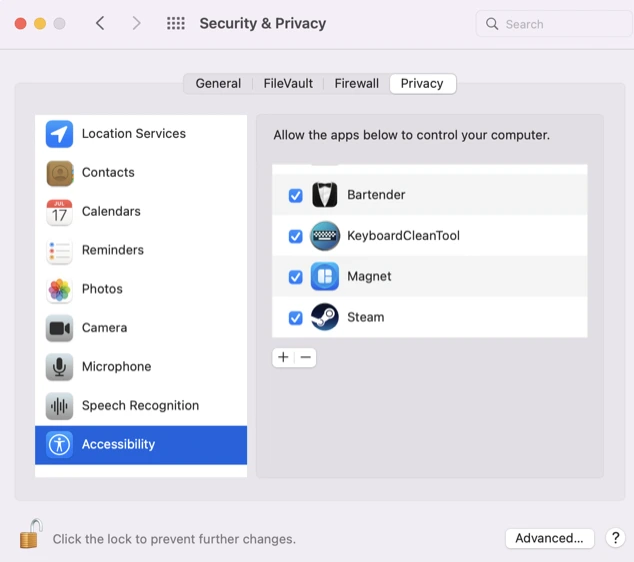
- Kemudian centang kotak pada sebelah keyboard clean tool.
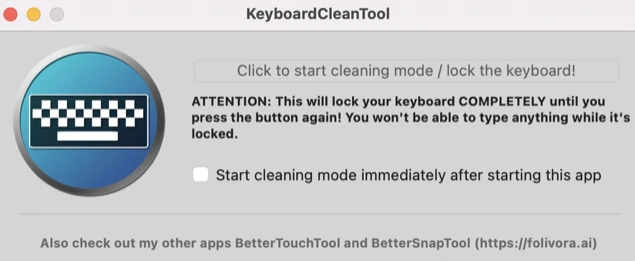
Fungsi Tahu Cara Mengunci Keyboard Laptop
Mengetahui beberapa cara mengunci keyboard laptop untuk Windows dan juga MacBook. Berikut ini merupakan penjelasan tentang apa sebetulnya fungsi ketika mengetahui metode tersebut. Langsung saja ikuti ulasannya:
1. Agar Menjaga File Microsoft Word

Apabila Anda tengah mengerjakan suatu tugas yang harus mengetik banyak tulisan pada Microsoft word. Namun tiba-tiba harus meninggalkan laptop karena ingin melakukan beberapa hal, entah itu sekedar makan siang ataupun lain sebagainya.
Penggunaan dari pelayanan mengunci keyboard laptop, tentu saja sangat membantu agar nantinya tidak akan ada perubahan pada tulisan di Microsoft word terakhir kali Anda meninggalkannya. Hal ini cocok sekali dilakukan apabila tinggal bersama dengan anak-anak.
2. Mengaktifkannya Saat Ingin Membersihkan Keyboard

Biasanya, ketika keyboard masih dalam kondisi aktif apabila tidak sengaja tertekan, maka akan muncul bunyi-bunyi peringatan. Hal tersebut umumnya akan terjadi jika memang tidak membuka layanan Microsoft word ataupun Excel.
Penguncian dari keyboard seperti ini sangat membantu kenyamanan dalam pembersihan laptop. Karena pastinya berangkat akan banyak sekali debu-debu menempel selama pemakaian. Dengan demikian, meskipun ada tombol tertekan tidak akan memunculkan bunyi.
Demikian sekilas informasi tentang bagaimana cara mengunci keyboard laptop yang tentu saja segala macam proses stepnya gampang untuk pemula ikuti. Semoga saja ulasan tersebut memberikan banyak manfaat bagi seluruh pembaca

Leave a Reply